دامپ و فریمور TP-Link Archer MR200 AC750
روتر بی سیم 4G/LTE تی پی لینک مدل MR200 محصولی از شرکت « تی پی لینک » است. این روتر شرکت تی پی لینک دارای یک درگاه برای نصب سیمکارت است. که میتوانید از سیمکارت تمام اپراتورها استفاده کنید. در کنار شیار سیمکارت، چهار درگاه LAN وجود دارد. که میتوان از آن برای اتصال باسیم ابزارها به شبکه بیسیم استفاده کرد. همچنین این دستگاه میتواند از طریق اتصال WAN به اینترنت فعلی شما وصل میشود. این اتصال میتواند شامل یک اینترنت پهنباند باشد. که به وسیله آنتنهای پوینت تو پوینت (P2P) وایرلس دریافت میکنید یا همان اتصال ADSL خانگیتان که مدتها از آن استفاده کردهاید. برای این دستگاه دو عدد آنتن در نظر گرفته شده است که دوتای آنها برای اتصال آنتنهای 3G/4G است و دارای دو آنتن داخلی شبکهی وایفای 2.4Ghz و یک آنتن داخلی وای فای 5Ghz است. در قسمت پشت روتر MR200 کلیدهای WPS/Reset ,Wireless و کلید روشن و خاموش قرار گرفته است.
آموزش کانفیگ مودم تی پی لینک TP-Link Archer MR200 AC750
پیکربندی یا راه اندازی تنظیمات اولیه مودم TP-Link Archer MR200 AC750 مراحل زیر را انجام دهید.
1- ابتدا از طریق آی پی یا IP 192.168.1.1 به تنظیمات Modem وارد شوید.
2- در صفحه باز شده یک کلمه عبور (Password) برای ورود به تنظیمات مودم وارد نمایید و Let’s Get Started را بزنید.
3- حال وارد Quick Setup شوید.
4- ابتدا منطقه زمانی Time Zone را روی Tehran یا Iran مشخص کنید و Next را بزنید.
5- در بخش بعد APN نام نقاط دسترسی سیم کارت تان به صورت اتوماتیک وارد شده است. اکنون Next را بزنید.
6- در بخش بعد تنظیمات شبکه بی سیم را انجام دهید.در کادر Network Name نام وای فای را وارد نمایید و در قسمت Password رمزعبور وای فای را وارد کنید و Next را بزنید.
7- در قسمت Connection Test نیز Next را بزنید و در انتها Finish کنید.
آموزش ریست مودم TP-Link Archer MR200 AC750
جهت Reset ریست فکتوری یا بازگشت به تنظیمات کارخانه (Factory Reset) مودم تی پی لینک TP-Link Archer MR200 AC750 در پشت مودم کلید Reset وجود دارد. که با نگه داشتن آن به مدت 12 ثانیه تمامی چراغ های روی مودم یک بار بصورت چشمک زن خاموش و روشن شده. و پس از انجام این عمل ModemRouter راه اندازی مجدد می شود. و به تنظیمات اولیه باز می گردد.
آموزش تغییر نام و گذرواژه وای فای مودم تی پی لینک TP-Link Archer MR200 AC750
برای تغییر نام و کلمه عبور وای فای ModemRouter بصورت زیر عمل کنید.
1- ابتدا وارد صفحه تنظیمات مودم شوید.
2- از قسمت Basic گزینه Wireless را انتخاب کنید.
3- مقدار SSID یا Network Name را به دلخواه تغییر دهید.
4- در قسمت Password ، Pre-shared Key و یا Passphrase گذرواژه یا کلمه عبور وای فای را تغییر دهید.
5- در پایان روی Save بزنید.
آموزش آپدیت فریمور (Firmware) مودم TP-Link Archer MR200 AC750
جهت آپدیت فریم ویر مودم تی پی لینک ابتدا فایل آپدیت فریمور تی پی لینک TP-Link Archer MR200 AC750 را از بالای همین صفحه فریمور TP-Link Archer MR200 AC750 خریداری و دانلود کنید. و سپس بصورت زیر اقدام به آپدیت نمودن Firmware کنید.
>>استفاده از کابل شبکه و PC برای آپدیت دستگاه الزامی است<<
1- ابتدا با وارد کردن IP: 192.168.1.1 به تنظیمات مودم بروید.
2- از منوی بالا گزینه Advanced را انتخاب و گزینه System Tools و سپس Firmware Upgrade را بزنید.
3- گزینه Local Upgrade را انتخاب و روی Browse کلیک کنید و فایل فریم ور دانلود شده را انتخاب کنید سپس روی Update یا Upgrade بزنید تا آپدیت شود.
آموزش ریست مودم TP-Link Archer MR200 AC750 از کنسول مودم
برای Reset کردن مودم از کنسول از سربرگ Advanced گزینه System Tools و سپس Backup & Restore را انتخاب و پس از آن برروی Factory Restore بزنید. پس از 5 دقیقه مجدد راه اندازی می شود.
این دامپ و فریمور می تواند بسیاری از مشکلات مودم mr200 و باگ ها را رفع کند که مهم ترین آن مشکل ارور 1 مودم MR200 می باشد. که باعث عدم اتصال مودم به اینترنت حتی با داشتن پوشش و آنتن می شود. با استفاده از دامپ و فریمور می توانید مودم Mr200 لاک اپراتور های وب را آنلاک نمایید. و از تمامی سیم کارت ها برای این مودم استفاده کنید.
در صورتی که کاربر مبتدی هستید. به هیچ وجه این آپدیت را خودتان انجام ندهید. و این کار را به کارشناس متخصص واگذار کنید. خاموش شدن دستگاه حین آپدیت باعث نابودی دستگاه شما خواهد شد. و هرگونه سهل انگاری کاربر در برابر آپدیت ناصحیح برعهده این شرکت نمیباشد.









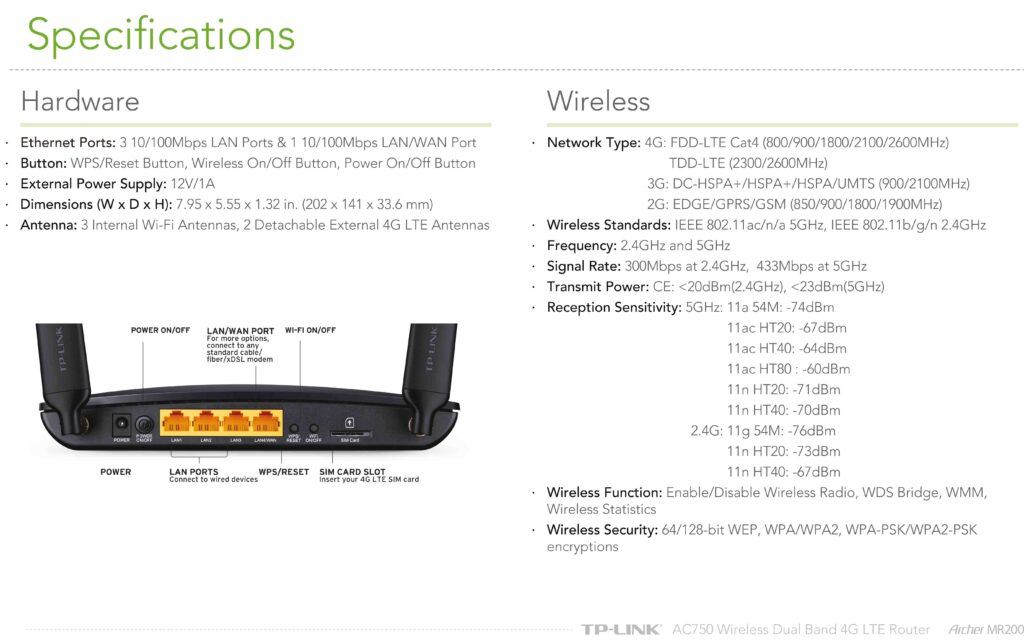
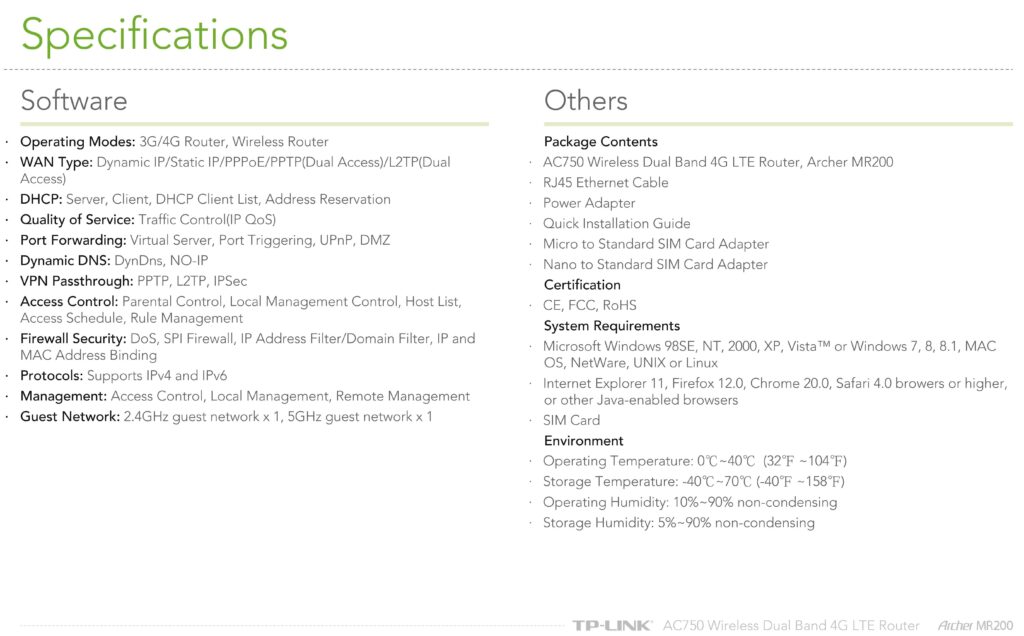
نقد و بررسیها
هیچ دیدگاهی برای این محصول نوشته نشده است.